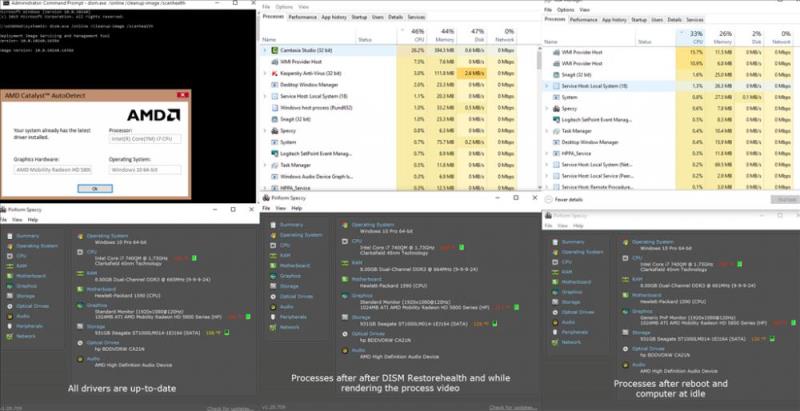解決済み:wmiプロバイダーホスト(高いCPU使用率とラップトップの過熱)windows 10
システムを起動すると、2~3のWMIプロバイダーホストセッションが開きます.それらのうち2つは、0%または.1%のCPU使用率を示します.3番目のプロセスでは、CPU使用率が10~20%絶えず増加し、熱の問題だけでなく遅延も発生しています.プロセスを右クリックしてプロセスを終了すると
終了を選択するか、詳細に移動してプロセスツリーを強制終了すると、自動的に再起動します.
プロセスを使用しているプログラムを見つけたいのですが、クリーンブートメソッドを使用しましたが、システムを起動するとプロセスがなくなりましたが、調査した後、サービスを開始しているプロセスが見つかりません.私はコンジット検索を持っていません、
または、このマシンにロードされた「マルウェア」関連の問題.
WMIツールのブラウザオブジェクトアプリを使用して原因を探そうとしましたが、理解できないという情報を見て、プログラマではありません.
プロセスからダンプファイルを作成しようとしましたが、システムのどこにもDumpChk.exeが見つかりませんでした.これはwindows 10アップグレードであり、{インストールディスクに使用されていた}デバッグツールがどこにあるかわかりません.
CPU使用率を独占しているプログラムを見つけて、それが何であるか、およびロード時に起動する必要があるかどうかを判断したいのです.
誰かがここで私を助けてくれますか?
編集:
プロセスをpauseできるProcess Explorerというプログラムを見つけました.このプロセスをpauseすると、CPU使用率が通常の2~3%に下がり、ファンはラップトップを通常の動作温度に冷却できます.ただし、プログラムを起動しようとすると
プロセスが中断されている間、プログラムは動作を停止するか、ロードプロセスを実行して停止します.プロセスをpause状態から解除するとすぐに、プログラムが応答し始め、ロードシーケンスが終了します.
これは、Windows 10で正常に動作するために必要なある種のプロセスインターフェイスのようです.しかし、mylaptopが燃え尽きてしまうと、Windows 10が役に立たなくなります.
この画像は3つのWMIプロバイダープロセスを示しています.Speccyによって報告された現在の温度では、myCPUとGPUの両方で朝のコーヒーを飲めるので、私は本当にこの解決策を見つける必要があります.通常、これらは150~190度の範囲で動作します.と
このプロセスは198度から210度の間で動きます.このマシンでWindows 7~8.1を使用してこのような問題を経験したことはありません.
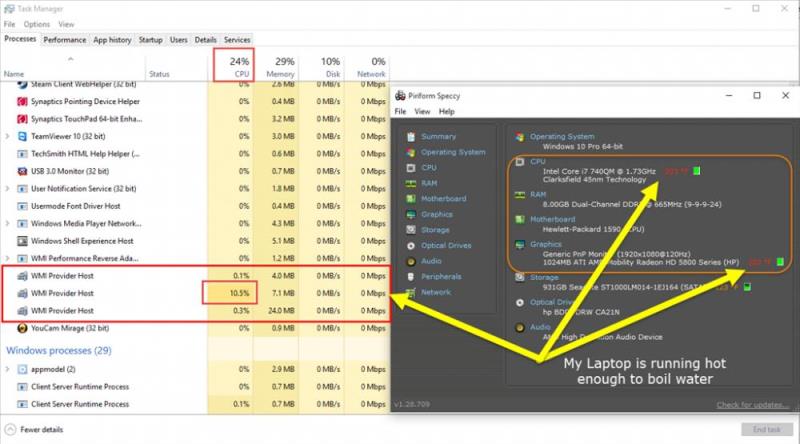
返信リスト(回答:11)
こんにちは、
ご迷惑をおかけしましたことをお詫び申し上げます.問題解決のお手伝いをいたします.
DISMコマンドを実行して、それが役立つかどうか確認することをお勧めします.
導入イメージのサービスと管理(DISM)は、WindowsイメージのサービスやWindows PEイメージの準備に使用できる新しいコマンドラインツールです.DISMツールは、パッケージマネージャー(pkgmgr.exe)、PEimg、およびIntlcfgツールに代わるものです.
DISMは、これらの3つのツールにある機能を統合するだけでなく、オフラインサービスのエクスペリエンスを向上させる新しい機能を提供します.
DISMコマンドを実行する手順に従います:
1)キーボードのWindows + xを押します.
2)[コマンドプロンプト(管理者)]を選択して、[管理者コマンドプロンプト]を開きます.
3)[管理者:コマンドプロンプト]windows で、次のコマンドを入力します.各コマンドの後にEnterキーを押します:
dism.exe/online/cleanup-image/scanhealth
dism.exe/online/cleanup-image/restorehealth
問題のステータスを返信してください.喜んでお手伝いさせていただきます.
応答1# ->にスキップ2 #PteJack上記のプロセスを実行したところ、問題は解決しませんでした.補足として、すべてのドライバーが、最新の
Windows 10ドライバーにアップデートされ、検出されました.実行中のプロセスのビデオを作成しました.ここで確認できます(リンクは削除されています)
両方のDISMプロセスを完了するのに合計約25分かかりました.ビデオのタイムラプスは400%で5分強です.残念ながら、CPUとGPUの温度測定値は非常にわかりにくいですが、落ちません
196度未満.私はこのラップトップが熱の問題で知られていることを指摘しなければなりませんが、Targusラップトップクーラーの上に座って、Twinファンがラップトップの通気口に新鮮な空気を吹き込み、ラップトップの冷却ファンが常に高い状態で動作することはありません.
windows 10アップデートをインストールした後のように.
ビデオと上の写真でわかるように、プロセスは2番目に低下することはなく、CPU使用率が7%または8%を下回ることはありません(そうだと思います).再起動後、ここで入力している間、プロセスはまだ9~20%のCPU使用率の間で動いています.
必要に応じて、DISM.logファイル(5299行を含む)を用意しています.メールを送信するか、送信先のリンクを提供してください.
「ファイル名、ディレクトリ名、またはボリュームラベルの構文が正しくありません」を示す64のエントリと、「WIMマウントポイントではない」を示す64のエントリがあります.「パスによるtableの検索に失敗しました」を示す38のエントリ.「取得と初期化に失敗しました」を示す43のエントリ
「と、コマンドcleanup-imageの処理中に失敗しました」を示す1つのエントリ.CBSログもあり、今日のところこの返信までにトリミングされています.
今日の日付のCBSPersistログにはデータがありません.実際、永続ログには、2015年8月16日-午前10時のファイル日付が表示されます.
お知らせください...
応答3# ->にスキップ4 #MayankGこんにちは、
Microsoftコミュニティに質問を投稿していただきありがとうございます.
説明のとおり、
Windows 10を使用しているときに問題が発生しているとのことですが、これは、サードパーティApplicationの競合が原因で発生した可能性があります.
コンピュータをセーフモードで起動し、クリーンブートを実行します.
ステップ1:コンピュータをセーフモードで起動します
a.
Windows 8.1(チャームバーを介して)の電源ボタンを押したら、 Shiftキー(再起動ボタンをクリックしたとき).b.次の画面には、3つのオプションが表示されます.[]をクリックします
トラブルシューティング.c.次に、[詳細]オプションを押してから、次の画面で[Windowsスタートアップ設定]をクリックします.
d.PCが再起動され、セーフモードなどの詳細パラメータが有効になります.再起動すると、次のコマンドが適用される9つのオプションが表示されます.
セーフモードのF4
セーフモードとネットワークのF5キー
コマンドプロンプトを使用したセーフモードのF6
詳細については、下記の記事を参照してください.
ステップ2:クリーンブートを実行して、サードパーティソフトウェアの競合を回避します.
エラーメッセージや問題のトラブルシューティングに役立つように、最小限のドライバとスタートアッププログラムのセットを使用してWindowsを起動できます.この種類のスタートアップは、「クリーンブート」と呼ばれます.クリーンブートは、ソフトウェアの競合を排除するのに役立ちます.
システムをクリーンブート状態にすると、サードパーティのApplicationまたはスタートアップ項目が問題の原因であるかどうかを識別するのに役立ちます.クリーンブートを実行するには、以下の記事の手順に従う必要があります.
注:「クリーンブートのトラブルシューティング後にコンピューターを正常に起動するようにリセットする方法」を参照して、トラブルシューティング後にコンピューターを通常どおり起動するようにリセットします.
この情報がお役に立てば幸いです.今後、Windowsに関するサポートが必要な場合はお知らせください.喜んでお手伝いさせていただきます.
応答4# ->にスキップ5 #PteJackこれはまったく役に立ちません.最初の質問を投稿する前に、すでにこれらの手順を完了していました.
もちろん、サービスはセーフブートまたはクリーンブート環境では表示されなくなります.これらの環境で起動してもサービスは開始されません.Microsoftサービスを非表示にしてクリーンブートを実行すると、WMIサービスが開始されず、手動で開始すると、
一部のサービスと2つのプロセスが0%のCPU使用率で待機しています.問題の原因となっているサービスが開始されていません.手動でここに座って、シチュエーションのロードを引き起こしているサービスが非常に時間がかかるまで、一度に1つのサービスを開始する制御されたブートを実行するには.問題の原因となっているサービスを迅速に特定して、必要なサービスであるかどうか、または何かが絶えず実行されているか、私の同意なしに情報を送信していないかを確認したりしたいこの状況は
Windows 8.1 Proには存在しませんでした
ラップトップが過熱しています.より高度な診断プロセスで対応してください.このプロセスはまだ私のCPUプロセスの6~20%を消費しており、プロセッサとグラフィックスの重いプログラムを使用すると、極端な熱問題を引き起こしています.
ありがとう
応答5# ->にスキップ6 #Anonymousハロージャック、
問題の状況に掲載していただきありがとうございます.
この問題についてのあなたの忍耐力に感謝します.この問題についてさらにお手伝いします.
WMIは、表示名「Windows Management Instrumentation」とサービス名「WinMGMT」を使用してサービスとして実行されます.WMIはLocalSystemアカウントの下でシステム起動時に自動的に実行されます.
他のいくつかのサービスは、システムが実行されているオペレーティングシステムのversionに応じて、WMIサービスに依存しています.
以下の方法に従って、問題を解決するのに役立つかどうかを確認してください.
方法1
私はあなたがシステムのメンテナンスのトラブルシューティングツールを実行することをお勧めします.そしてそれが役立つかどうかを確認してください.
以下の手順に従ってください:
1.検索バー内のTypeTroubleShooting
2.トラブルシューティング.
3.Allonの左上隅を選択します.
4.Clickonシステムメンテナンス.
5.トラブルシューティングツールを実行するための画面上の指示をフォローします.
方法2
リポジトリの再構築が必要かどうかを検索するには、ユーティリティ(wmidiag.vbs)を使用します.このユーティリティはWMIの包括的なテストを実行し、結果をログファイルに報告します.これはデフォルトでユーザーのTempフォルダ(%Temp%)フォルダに配置されます.
WMI診断ユーティリティ
https://www.microsoft.com/ja-jp/download/details.aspx?id=7684
さらに、以下のリンクを参照して、問題を解決するのに役立つかどうかを確認してください.
応答6# ->にスキップ7 #PteJack返信されていただきありがとうございました.
SYS MANTES関数を実行し、戻ってきた結果は「変更や更新は必要ありません」でした.Advanced Administratorモードを使用してプロセスを実行しました.状況は残っています.
WMI診断ツールをダウンロードし、コマンドプロンプト(管理者)を使用してWMIDIAG.vbsスクリプトをRANしました.WMIレポートが行で始まったことを見つけました
で終了しました
36025と線36254線36257ログレポート(0)**エラー:WMIAG WMIが正しく機能するのを防ぐことができる問題を検出しました.'{pathが削除されたパス}\temp\wmidiag-v2.2_win8.1_.cli.rtm.64_{sysnameが削除されたsysnameは詳細については_2015.09.04_12.16.00.log'.
Thelogと生成されたCSVの読み取り、
Windows 8.1として報告されたOSWAとしてWindows 10を含めるようにツールが更新されていないことがわかります.サービスパック-64ビット私は最終的に生成された凝縮されたwmireportを見つけて、私がこの環境で解放することができると私がシステムのセキュリティに深刻な危険を冒して解放できると感じた情報のスニペットです.うまくいけばあなたは潜水艦の問題を見ることができて提供することができます
解決策...36349 12:28:17(0)**情報:WMIサービスには扶養家族があります:.............................................................................................2サービス!
{現在はタスクマネージャに従って正しいものです.そのうちの1つは、私のCPU時間の6から20%の間にぶら下がっている暴走プロセスです.}
>8スニップ8<
-36363 12:28:17(2)!警告:WMIプロバイダーDCOM登録は、次のプロバイダーの場合に欠けています......................................1警告!
36364 12:28:17(0)**-ルート/CIMV2、EventViewerConsumer({DD2DB150-8D3A-11D1-ADBF-00AA00B8E05A})
36365 12:28:17 (0)**プロバイダーDLL:「WMI情報は利用不可(これは外部Applicationまたは第三者WMIプロバイダの場合も) '
36366 12:28:17(0)**=>これはこのプロバイダのリストを参照するWMIクラスがまだいくつかのWMIクラスがあるため、DCOM登録が間違っているか欠けている間に.これは:
36368 12:28:17(0)**-ソフトウェアのインストールのデプロイ.
36369 12:28:17(0)**一部のレジストリキーの削除データ.
36370 12:28:17(0)**-レジストリ破損.
36371 12:28:17(0)**=>DCOM構成を修正することができます.
36372 12 :28:17(0)**-'regsvr32.exe'コマンドを実行します.
36373 12:28:17(0)**注:に関連してクラスのリストを作成できます.WMI Providerとwmidiagを使用したMOFファイル.**(このリストは、似たようなWIN Windowsのインストールで構築できます)
36375 12:28:17(0)**次のコマンドラインを使用する必要があります.
36376 12:28:17(0)** IE 'wmidiag correlateclassandprovider'
36377 12:28:17(2)!警告:REGSVR32.EXEをREGSVR32.EXEに再登録してください.'c:\windows\system32\wbem \'
36378 12:28:17(0)**は問題を解決しない場合がありますWMIクラスをサポートするDLL(0)**は別のフォルダにあります.
36380 12:28:17(0)**あなたはを参照しなければなりません関連するDLLを特定するソフトウェアを決定するためのクラス名.
36381 12:28:17(0)**=>ソフトウェアが意図的に取り外された場合、この情報は
36382 12:28: 17(0)** WMIリポジトリから削除されました.「wmic.exe」コマンドを使用して削除できます.
**プロバイダ登録データ.
36384 12:28:17(0)** IE 'wmic.exe/名前空間:\\root\standardcimv2 path __win32provider name= 'netwnv' delete '
36385 12:28:17(0)**=>名前空間が完全に意図的に取り外しされたソフトウェアに専用の場合、
36386 12:28:17(0)**名前空間とそのすべてのコンテンツは完全に削除できます.
36387 12:28:17(0)** IE 'wmic.exe/namespace:\\root path __namespace WHERE= 'StandardCimv2' Delete '
36388 12:28:17(0)**-ソフトウェアの再インストール
36389 12:28:17(0)**
36390 12:28 :17(0)** WMIプロバイダーCIM登録:....................................................................................
36391 12:28:17(0)** WMIプロバイダーCLSID:................................................................................................OK.
36392 12:28:17(2)!警告:一部のWMIプロバイダーEXE/DLLファイルが見つかりません:............................................................1警告!
36393 12:28:17(0)**-root/standardcimv2、 NetSwitchTeam、C:\Windows\System32\WBEM\NetSwitchTeamCim.dll
36394 12:28:17(0)**=>これは、でサポートされているWMIクラスに関する操作を行います.失敗するプロバイダ.
36395 12:28:17(0)**これは、次のためです.
36396 12:28:17(0)**ソフトウェアのインストールのデプロイ.
36397 12:28:17(0)**一部のファイルの削除.
**=>ソフトウェアが意図的に取り外された場合、この情報
36399 12:28:17(0)** WMIリポジトリから削除されました.「wmic.exe」コマンドを使用して削除することができます.
**プロバイダ登録データ.
36401 12:28:17(0)** IE 'wmic.exe/名前空間:\\root\standardcimv2 path __win32provider name= 'netswitchteam' delete '
36402 12:28:17(0)**=>でない場合は、欠けているプロバイダexe/dllファイルのコピーを復元する必要があります.(S)パスによって示されるように.
36403 12:28:17(0)**あなたはからの欠けているファイルを取得することができます:
36404 12:28:17(0)**-バックアップ.
36405 12:28:17(0)**-Windows CD.
36406 12:28:17(0)**検査システムの同じversionとサービスパックレベルを使用した別のWindowsインストール
36407 12:28:17(0)**-このWMIプロバイダをインストールするオリジナルのCDまたはソフトウェアパッケージ.
>8スニップ8<
-36431 12:28:17(0)** WMIタイマー命令:.............................................................................................................................................** WMI名前空間を必要とするパケットのプライバシーを必要とします:..........................................................................4名前空間(S)!
36433 12:28:17(0)**-ルート/CIMV2/セキュリティ/MicrosoftTPM.
36434 12:28:17(0)**-ルート/CIMV2/セキュリティ/MicrosoftVolumeenCryption.
36435 12:28:17(0)**-ルート/CIMV2/ターミナルサービス.
36436 12:28:17(0)**-ROOT/ServiceModel.
36437 12:28:17(0)**=>リモート接続時には、リストされているネームスペースが必要です.WMIクライアントから
36438 12:28:17(0)**パケットのプライバシー認証レベルを指定して暗号化された接続を使用します.
36439 12:28:17(0)**(RPC_C_AUTHN_LEVEL_PKT_PRIVACYまたはPKTPRIVACYフラグ)
36440 12:28:17(0)** 'wmic.exe/node: "{sysnameが削除されました} 7"/authlevel:pktprivacy/namespace:\\root\serviceModelクラス__sy StemSecurity '
36441 12:28:17(0)**
36442 12:28:17(0)** WMI Moniker Connections:........................................................................................................................エラー:WMI接続エラーは、次の名前空間用に発生しました.....................................................1エラー(S)
36444 12:28:17(0)**-ルート/NAP、0x8004100E-(WBEM_E_INVALID_NAMESPACE)指定された名前空間が見つかりません.
36445 12:28:17(0)**
36446 12:28:17(1)!エラー:WMIの操作エラーが報告されました:.....................................................................2エラー(S)
36447 12:28:17(0 )**-root/cimv2、win32_floppydrive、0x80041002-(wbem_e_not_found)オブジェクトが見つかりません.
36448 12:28:17(0)** MOF登録: 'WMI情報は利用できません(これは外部Applicationまたは第三者WMIプロバイダ) '
36449 12:28:17(0)**-root/cimv2、win32_floppycontroller、0x80041002-(wbem_e_not_found)オブジェクトが見つかりません.
36450 12:28:17 (0)** MOF登録:「WMI情報は利用できない(これは外部Applicationまたは第三者WMIプロバイダの場合も) '
>8スニップ8<
-36474 12:28:17(0)** 1エラー(s)0x8004100E-(wbem_e_invalid_namespace)指定された名前空間が見つかりません
36475 12:28:17(0)**
36476 12:28 :17(0)** 2エラー(S)0x80041002-(wbem_e_not_found)オブジェクトが見つかりません
36477 12:28:17(0)**=>このエラーは通常、WMIエラーです.このWMIエラーは、次のためです.
36478 12:28:17(0)**-欠けているWMIクラス定義またはオブジェクトが見つかりません.
36479 12:28:17(0)**(任意の取得、列挙を参照) 、ExecQueryとGet Value操作失敗).
36480 12:28:17(0)**行方不明のクラス定義を修正することができます.
36481 12:28:17(0)**-手動で再コンパイルするmofファイル(mofcomp'コマンド.
36482 12:28:17(0)**注:WMIプロバイダとMOFファイルとの関係でクラスのリストを作成できます.wmidiag.
36483 12:28:17(0)**(このリストは、似たようなWindowsのインストールで構築できます)
36484 12:28:17(0)**次のコマンドラインは必須です使用される:
36485 12:28:17(0)** 'wmidiag correlateclassandprovider'
36486 12:28:17(0)**-WMIリポジトリの破損.
>8スニップ8<
-SO、マイクロソフトエンジニアではない、またはレジストリコマンドライン構造について最初に確認すること、またはレジストリの機能を知ること、システムを驚かせずに状況を修正するにはどうやって
Windows 10の競合してください.?
応答1# ->にスキップ8 #RobVall私はまた、高いCPU 25-30%と同じ問題を抱えています.私はこれらのコマンドの最初のコマンドを実行し、それはハングしているようです.それからの最後の回答は
でした[
20%]約30分前.コマンドラインや何かはありません.それはまだ走っているか何かをしていますか?
応答8# ->にスキップ9 #PteJackWMI診断を実行している場合、ハングしたように見えます.初めて実行したとき、実際にはプロセスを強制終了しました.何かが私のデフォルトのスクリプトビューアではないというポップアップボックスが表示され、推奨されたコマンドを実行しました.私はできた
次に、コマンドプロンプトwindows で実行されている実際のスクリプトを確認して、実際に停止しているかどうかを確認します.
こんにちは
同じ問題がありました.WMIプロバイダーホストがCPUを使い果たし、ラップトップが非常に熱くなりました.最終的には、この方法でWMIを機能させていた特定のプロセスに絞り込みました.これらは、実際の原因を特定するのに役立つ手順です.
1.「Windows + X」から、またはWindowsのスタートメニューアイコンを右クリックして、イベントビューアを開きます.
2.[表示]メニューの[分析ログとデバッグログの表示]をクリックします.ApplicationとサービスログでWMIの操作ログを探します.マイクロソフト|windows|WMIアクティビティ.
3.エラーを探します.ClientProcessIDを探します
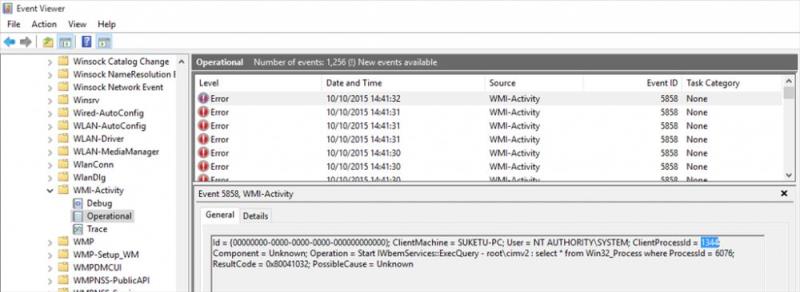
4.[タスクマネージャー]->[サービス]タブで、一致するプロセスIDを持つプロセスを見つけます.これは、WMIが過剰なCPUを使用する原因となっているプロセスです.私の場合、プロセスはIBM Trusteer Rapport EndpointであるRapportでした.
5.そのApplicationをアンインストールするか、そのサービスを無効にします.
お役に立てば幸いです.